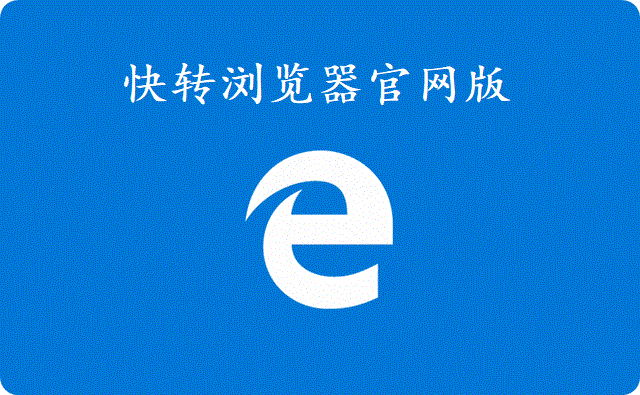如何在所有 Chrome 扩展中搜索危险的 unsafe-eval?
 谷歌浏览器电脑版
谷歌浏览器电脑版
硬件:Windows系统 版本:122.0.6261.6 大小:101.13MB 语言:简体中文 评分: 发布:2023-07-23 更新:2024-04-12 厂商:谷歌信息技术(中国)有限公司
 谷歌浏览器安卓版
谷歌浏览器安卓版
硬件:安卓系统 版本:107.0.5304.105 大小:218.98MB 语言:简体中文 评分: 发布:2022-08-18 更新:2024-03-12 厂商:Google Inc.
 谷歌浏览器苹果版
谷歌浏览器苹果版
硬件:苹果系统 版本:122.0.6261.89 大小:198.4 MB 语言:简体中文 评分: 发布:2022-01-23 更新:2024-03-12 厂商:Google LLC
在本指南中,我将向您展示如何在所有已安装的 Chrome 扩展程序中搜索危险的 unsafe-eval 内容安全策略。该方法也适用于安装在其他浏览器中的扩展,前提是扩展文件可以纯文本格式读取。
上周,围绕记录和出售用户浏览数据的一些扩展程序的新丑闻成为新闻。这次有超过 400 万个浏览器安装受到影响,这只是围绕阴暗浏览器扩展的一系列隐私相关问题中的最新一个。
有问题的扩展使用了一个有据可查的名为 unsafe-eval 的内容安全策略指令来下载远程有效负载并开始收集和传输浏览数据。
Chrome 扩展需要在扩展清单中声明 unsafe-eval 才能使用它。Chrome 网上商店不会突出显示用途,并且扩展程序在开发人员上传到商店时是干净的。
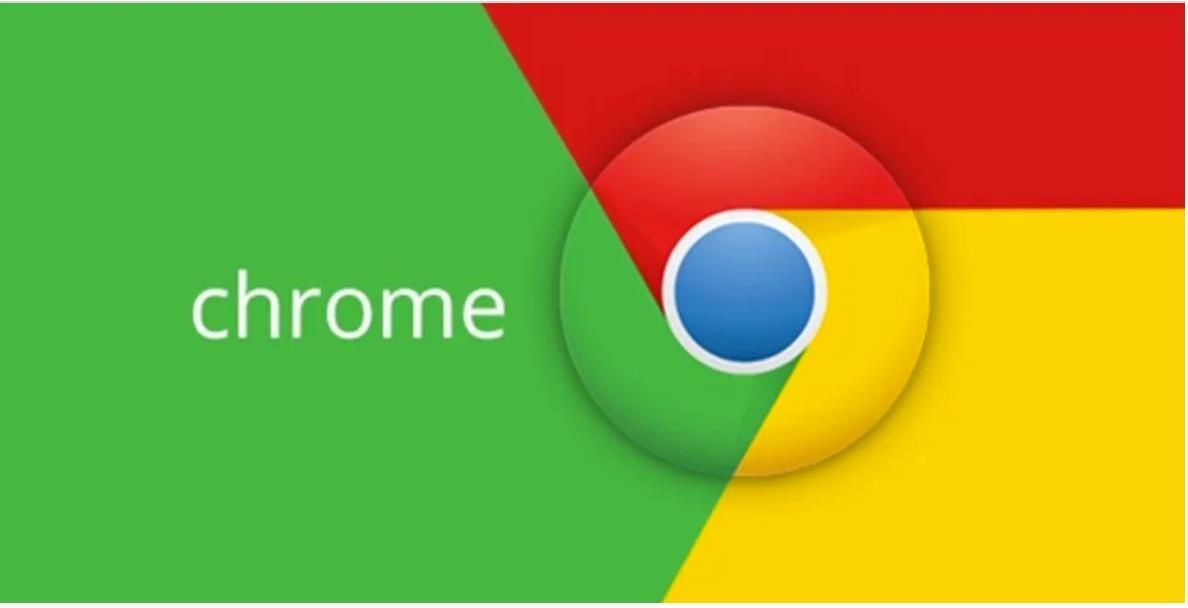
uBlock Origin 的开发者 Raymond Hill描述了围绕这些恶意扩展程序的问题,这些扩展程序在安装后通过以下方式将有效负载下载到用户系统:
为了使扩展能够在自己的上下文中执行远程代码,他们需要在 manifest.json 中显式声明“unsafe-eval”。
换句话说:这些扩展声明了 unsafe-eval 以便他们可以在以后的时间点下载有效载荷。
Hill 建议用户避免使用任何声明 unsafe-eval 的扩展;然而,这要求用户在点击“添加到 Chrome”按钮之前检查扩展的清单文件。
我们在 2015 年发布了Chrome 扩展程序验证指南,这是在安装之前验证任何 Chrome 网上应用店扩展程序的好资源。
这是一个简短的概述,因为您可能不想阅读整个长指南。
1、下载Chrome 扩展源查看器扩展。
2、打开要检查的扩展程序的配置文件页面。
3、单击 Chrome Extension Source Viewer 扩展的 CRX 图标,然后选择“查看源”。
4、选择 manifest.json 文件并检查 unsafe-eval,例如使用 F3 打开页面搜索。
安装的扩展怎么样?
虽然您可以打开每个已安装扩展的 manifest.json 文件以查看是否有任何使用了 unsafe-eval 声明,但您也可以一次搜索所有扩展以加快该过程。
这是如何完成的:
1、将出色的工具 Everything 下载到您的系统中。您也可以使用其他支持搜索文件内容的文本编辑器,例如UltraSearch或Notepad++。
2、通过右键单击该程序并选择“以管理员身份运行”来启动该程序。
3、选择搜索 > 高级搜索。
4、在“文件中的单词或短语”字段中键入 unsafe-eval。
5、选择 c: 驱动器(或系统上的同等驱动器),或立即选择扩展目录。
a、要查找路径,请在地址栏中加载 chrome://version/。
b、复制配置文件路径值,例如 C:\Users\Martin\AppData\Local\Google\Chrome\User Data\Profile 1
c、将其粘贴到“位于”字段中。
6、确保选择了“包括子文件夹”。
7、点击确定。
Everything 在整个文件夹结构和所有文件中搜索所选短语。关注 manifest.json 文件并双击它们以在默认文本编辑器中打开它们。使用内置搜索来搜索 unsafe-eval 以验证结果。
相同的方法应该适用于大多数其他浏览器。

uc浏览器如何设置无痕浏览模式
uc浏览器如何设置无痕浏览模式?下面小编就给大家详细介绍uc浏览器无痕浏览模式设置教程,大家一起来学习吧。

QQ浏览器怎么关闭热词
相信大家都使用过QQ浏览器,也都知道打开QQ浏览器后,默认会在搜索栏显示搜索热词,最近的热点事件,但如果不想看到这些,QQ浏览器怎么关闭热词呢,接下来小编就来教大家,感兴趣的朋友们,就快来一起看看吧。
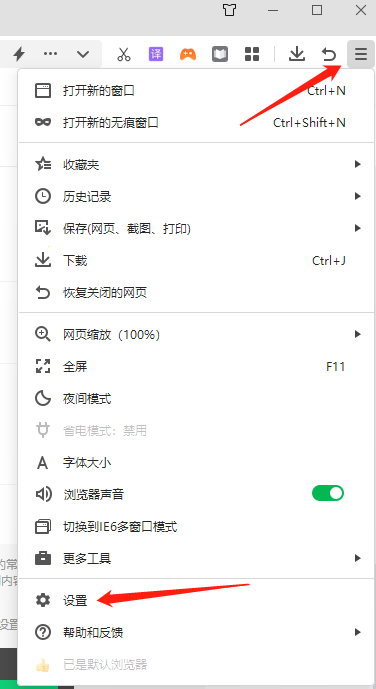
360安全浏览器实验室在哪
今天我们探讨的主角是360安全浏览器,这款浏览器不仅在效率、安全等方面做到尤为突出,它还有新潮功能聚集地——实验室。

2345加速浏览器页面显示不完整怎么办
我们在使用浏览器上网的时候会遇到各种各样的问题,只要是问题就会有解决的方法,我们可以按以下步骤尝试解决问题,来跟小编一起看看2345加速浏览器页面显示不完整怎么办吧。

谷歌浏览器的翻译功能怎么打开
谷歌浏览器的翻译功能怎么打开?小面小编就给大家带来谷歌浏览器启用翻译功能方法步骤,感兴趣的朋友快来看看吧。

猎豹浏览器电脑版怎么下载
猎豹浏览器还拥有Chromium和IE内核,最大程度地保证网页可以正常打开。那么,就是这样一款优秀的浏览器,我们该如何下载它呢?

如何修复Windows 10 中的“Chrome 安装因未指定错误而失败"?
作为一款简单轻量的浏览器,Windows 10用户通常更喜欢下载谷歌Chrome。不幸的是,他们中的一些人正面临着各种各样的问题,比如老鼠!WebGL在Chrome中遇到错误。

如何在安卓手机上安装Chrome浏览器?
谷歌浏览器 Google Chrome完全免费,跨平台支持 Windows、Mac 和 Linux 桌面系统,同时也有 iOS、Android 的手机版 平板版,你几乎可以在任何智能设备上使用到它。

谷歌浏览器如何使用国内镜像下载?谷歌浏览器使用国内镜像方法一览
很多用户都需要使用谷歌搜索来查找一些英语学习资料,但是由于某些原因在国内无法使用。今天小编给大家分享另一种可以在国内使用Google搜索的方法,那就是使用Google镜像网站。

如何下载google浏览器最新版?
如何下载google浏览器最新版?谷歌浏览器 Google Chrome完全免费,跨平台支持 Windows、Mac 和 Linux 桌面系统。

谷歌浏览器下载文件失败怎么解决
谷歌浏览器下载文件失败怎么解决? Google的浏览器下载功能非常强大,但是用户在使用过程中还是会遇到下载的东西下载不了的情况。

如何在 Windows 上停止自动 Google Chrome 更新?
谷歌浏览器不想让你这样做,但 Windows 用户只需几个简单的步骤就可以禁用自动更新。

谷歌浏览器的跨域问题_谷歌浏览器跨域问题解决方案
有人发现在这次谷歌浏览器更新后有些链接发生了跨域问题,快来看看怎么解决吧!

如何在 Chrome 中更改位置设置?
位置设置是 Google Chrome 浏览器的一个重要方面。有时您可能出于某种原因想要更改 Chrome 中的位置设置。Chrome 或任何其他浏览器中的位置设置有助于搜索结果。当您在您所在地区搜索某些东西时尤其如此。

如何在 Chrome 中获取真正的 Google 搜索框?
您可能认为您在 chrome 中的真实搜索栏上进行搜索,但您错了,因为它不是真实的,而是假的。 它只会将您重定向到您正在使用的不同浏览器。如何获得真正的搜索栏?它隐藏在您的设置中。但在这篇文章中,我将告诉你如何获得它的几个简单步骤。打开真正的搜索栏图标非常容易。

你应该使用Chrome密码管理器吗?
Chrome密码管理器好吗?有更好的选择吗? 不管你选择哪一个,你绝对应该有一个密码管理器。它们会自动处理您的所有密码,帮助您选择更好的密码,并将它们保存在一个安全的地方。谷歌浏览器内置了密码管理器。你甚至可能已经在使用它了。但是让我们打开引擎盖,看看如何充分利用它。

如何使用 chrome 组件解决 Netflix DRM 问题?
Netflix 流媒体导致您在 Google Chrome 中出现问题?是时候学习如何修复 Chrome 组件了。

如何在 Chrome 中启用禁用过度滚动历史导航?
谷歌浏览器在 Windows 上集成了用于两指滚动的触摸板手势。用两根手指可以上下滚动,但该功能放弃了 Windows 触摸板的左右“双指滚动”手势,并分配这些动作来前后导航。